Cómo cambiar la imagen de perfil en Instagram
Publicado: 2022-11-25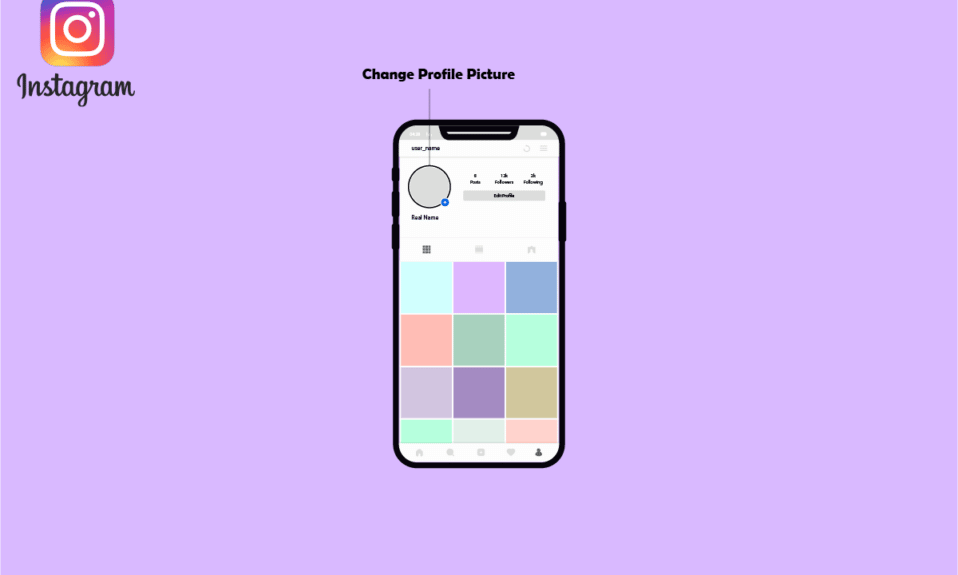
Cuando alguien visita tu perfil de Instagram, una de las primeras cosas que ven es tu foto de perfil. Muchas personas basan sus primeras impresiones en la imagen, por lo que tener una foto hermosa es vital. Es hora de cambiarlo si no cree que el existente sea lo suficientemente bueno. ¿Cómo cambia tu foto de perfil de Instagram? Si eres un usuario de Instagram, ¿cómo cambiar la foto de perfil en Instagram? Si eres de los que busca más información relacionada con Instagram, te traemos una útil guía que resolverá todas tus dudas y consultas ¿Cómo cambia tu foto de perfil en Instagram?
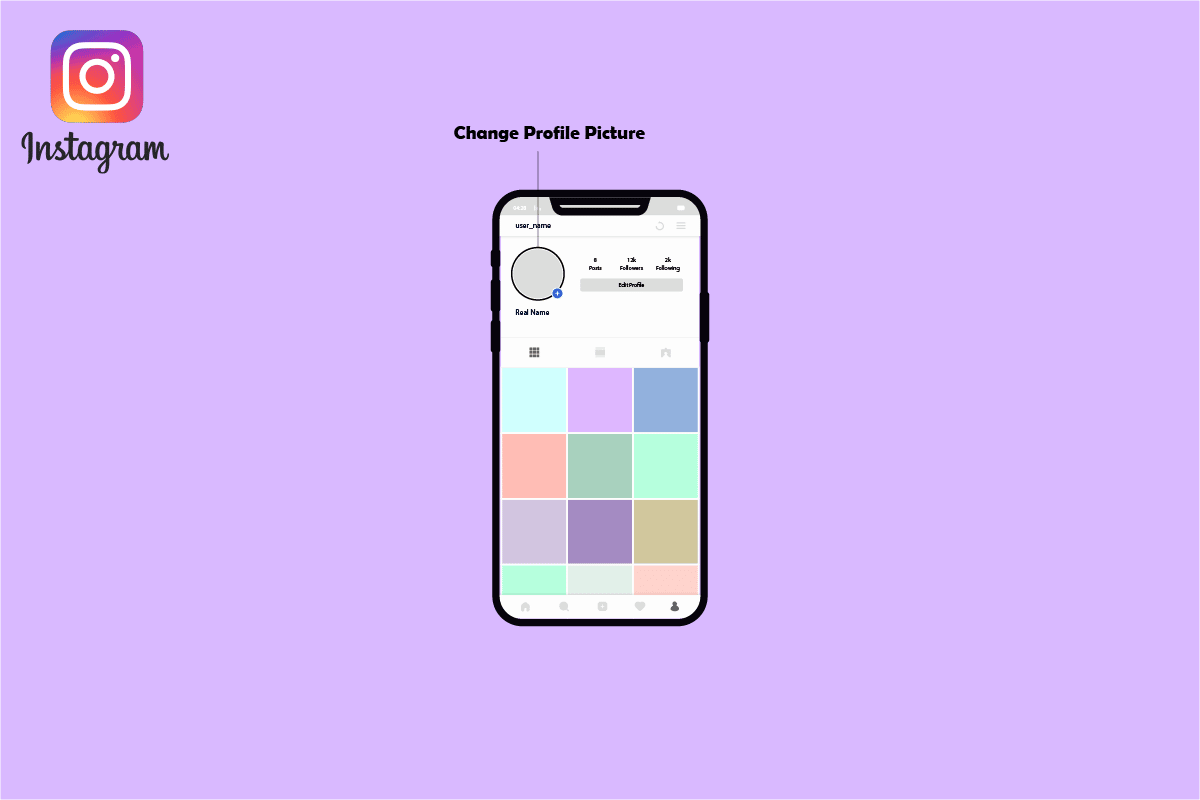
Contenido
- Cómo cambiar la imagen de perfil en Instagram
- ¿Puedo cambiar mi foto de perfil de Instagram?
- ¿Cómo cambiar la imagen de perfil en la aplicación de Instagram?
- ¿Puedo cambiar mi foto de perfil usando un navegador móvil?
- ¿Cómo cambiar la imagen de perfil de Instagram en una computadora de escritorio o una PC?
- ¿Por qué mi foto de perfil de Instagram no funciona?
- ¿No se puede cambiar la imagen de perfil en Instagram?
- ¿Por qué dice que no puedo cambiar mi foto de perfil?
- ¿Por qué Instagram elimina mi foto de perfil?
- ¿Por qué mi foto de perfil es negra?
Cómo cambiar la imagen de perfil en Instagram
Continúe leyendo este artículo para conocer los pasos para cambiar su foto de perfil de Instagram en detalle.
¿Puedo cambiar mi foto de perfil de Instagram?
Tu foto de perfil dice mucho sobre ti, ya seas un individuo o una empresa, y ahora que casi todos tienen presencia en las redes sociales, es aún más crucial estar al tanto de tu plataforma de Internet y la imagen que presentas al mundo. . Por lo tanto, no hay restricciones sobre la frecuencia con la que puede cambiar su foto de perfil de Instagram. Todos los días, una vez al año, una vez al mes, o cuando te apetezca, eres libre de practicar.
¿Cómo cambiar la imagen de perfil en la aplicación de Instagram?
Aquí hay una breve explicación de cómo cambiar la imagen de perfil en la aplicación de Instagram :
1. Para cambiar su imagen de perfil, abra la aplicación de Instagram en su teléfono iPhone o Android .
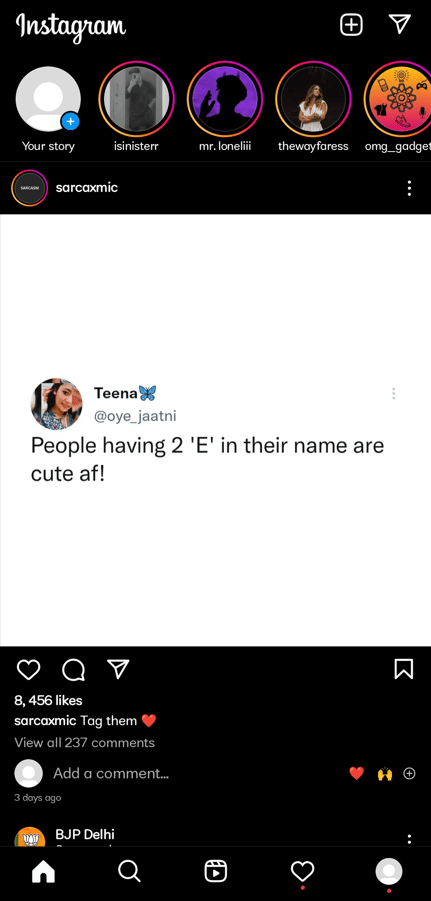
2. Abra la aplicación de Instagram en su teléfono para comenzar. Elija el icono de perfil de la barra inferior de la aplicación (que es el último icono de esa fila).
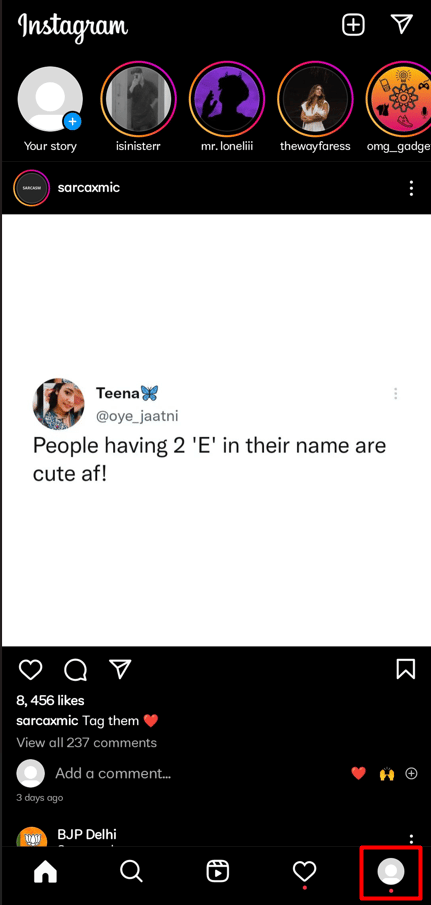
3. Será dirigido a su página de perfil. Toque el enlace Editar perfil debajo de la información de su perfil aquí.
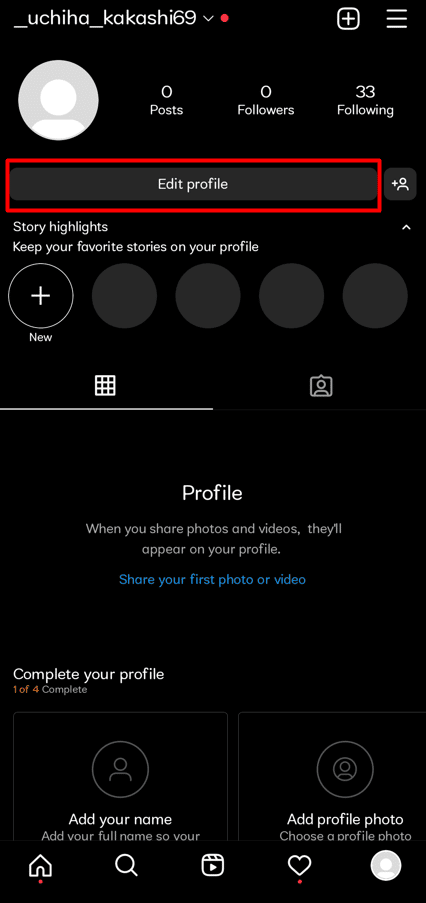
4. Toque Editar foto junto a su foto de perfil existente en la página Editar perfil .
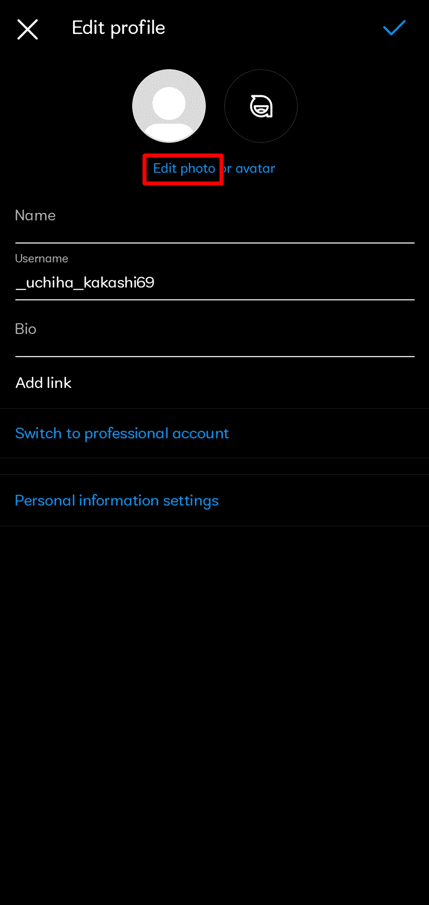
5. Instagram lanzará un menú Cambiar foto de perfil en la parte inferior de su aplicación.
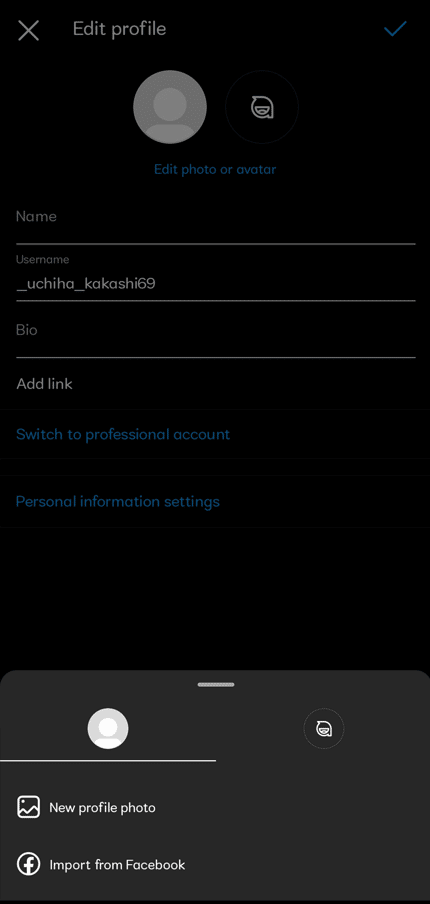
6. Toque Nueva foto de perfil en el menú para cambiar su foto de perfil a una foto guardada en su teléfono. O también puede tocar Importar desde Facebook para usar una foto de su perfil de Facebook.
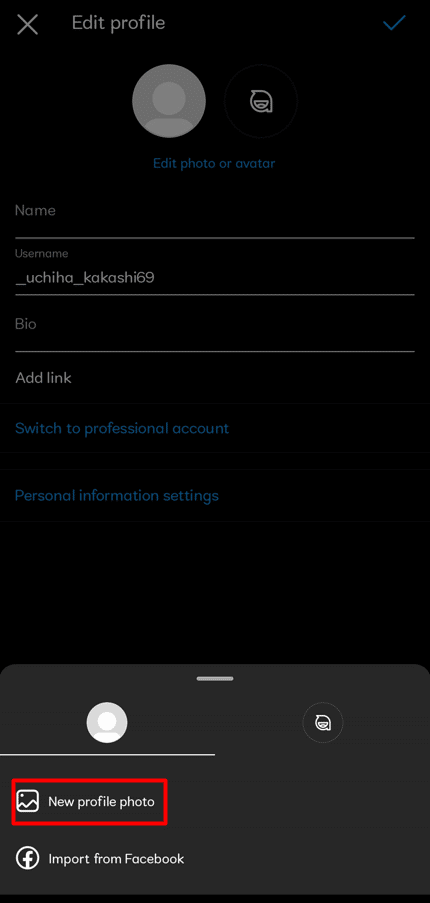
Nota : si simplemente desea eliminar la imagen actual de su perfil de Instagram, use la opción Eliminar foto de perfil .
7. Instagram abrirá la galería en su teléfono. Elija la imagen que desea usar como su foto de perfil de Instagram aquí. El programa mostrará opciones de edición cuando elija una foto.
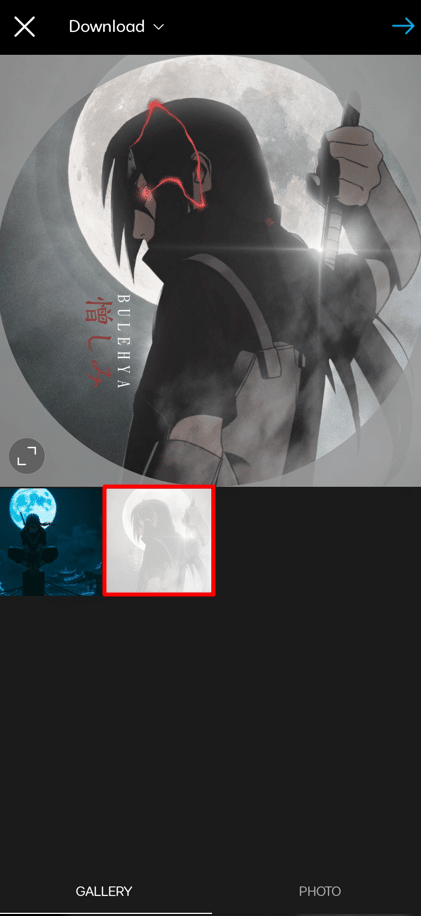
8. Edita tu foto si quieres.
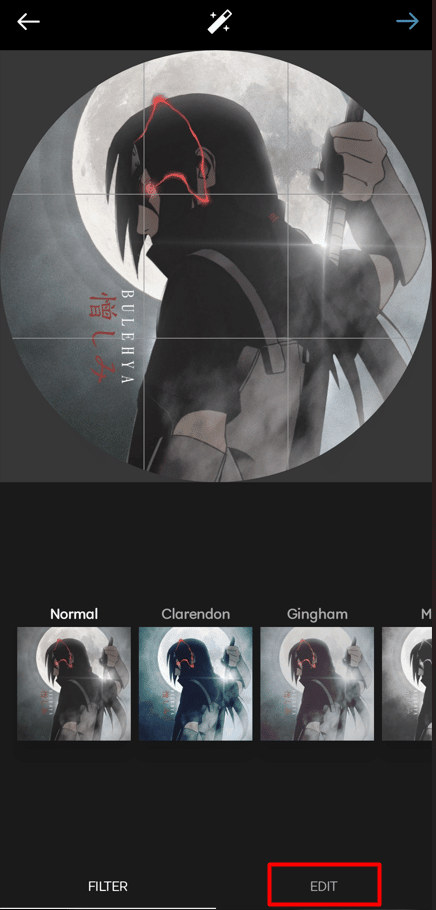
9. A continuación, toque el icono de la flecha derecha en la esquina superior derecha de la pantalla de edición.
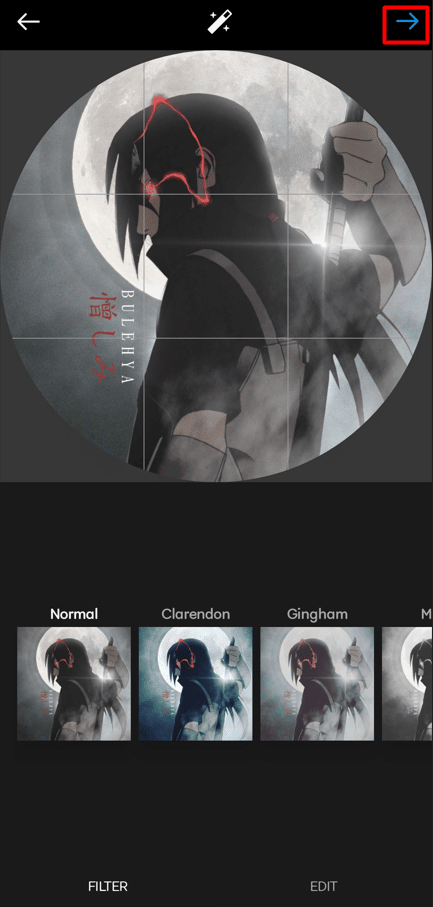
10. Instagram lo dirigirá a su página de perfil , donde se verá su nueva foto de perfil .
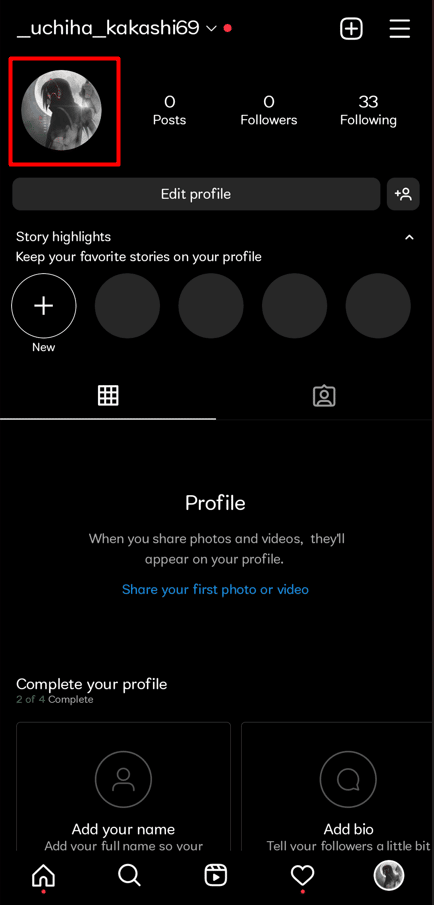
Lea también: Cómo ver quién vio sus publicaciones de Instagram
¿Puedo cambiar mi foto de perfil usando un navegador móvil?
Sí , puede usar un navegador móvil para cambiar la imagen de perfil en Instagram . Solo necesita visitar el sitio web de Instagram e iniciar sesión con sus credenciales para modificar su foto de perfil. Seleccione Perfil presionando su foto de perfil actual en la esquina superior derecha de la pantalla. Seleccione Cargar foto haciendo clic en su foto de perfil. Agrega la imagen que quieras usar como tu foto de perfil.
¿Cómo cambiar la imagen de perfil de Instagram en una computadora de escritorio o una PC?
Para modificar su foto de perfil en una computadora de escritorio o PC , vaya al sitio web de Instagram .
Aquí hay una breve explicación de cómo cambiar la imagen de perfil en Instagram en una computadora de escritorio o una PC :
1. Abra un navegador web en su computadora y vaya al sitio web de Instagram para comenzar. Si aún no lo ha hecho, inicie sesión en su cuenta.
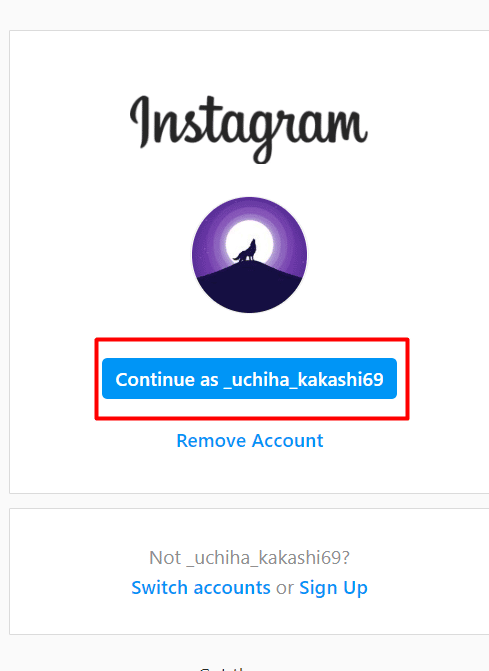
2. En el sitio web de Instagram, haga clic en el símbolo de perfil en el área superior derecha.
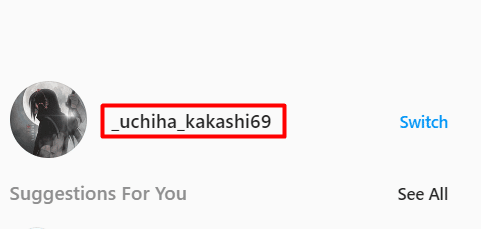

3. Después de hacer clic en el símbolo de su perfil, seleccione Editar perfil en la barra lateral a la izquierda del botón de configuración.
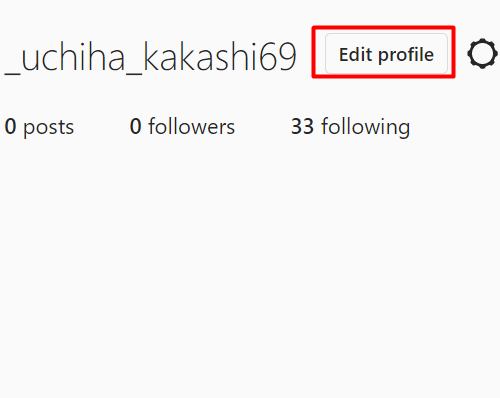
4. Seleccione la opción Cambiar foto de perfil debajo de su nombre de usuario de Instagram en el panel derecho.
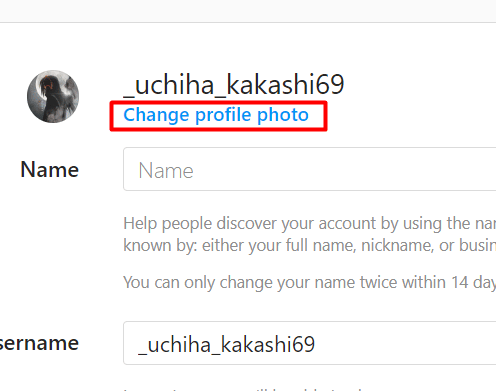
5. Elija Cargar foto en la ventana emergente Cambiar foto de perfil que aparece.
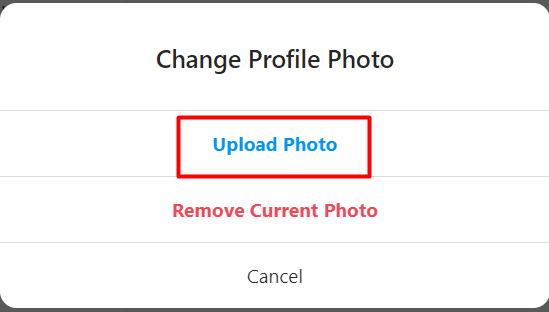
6. Aparecerá la ventana de archivo abierto predeterminada en su PC. Navegue a la carpeta que contiene su nueva imagen en esta ventana, luego selecciónela.
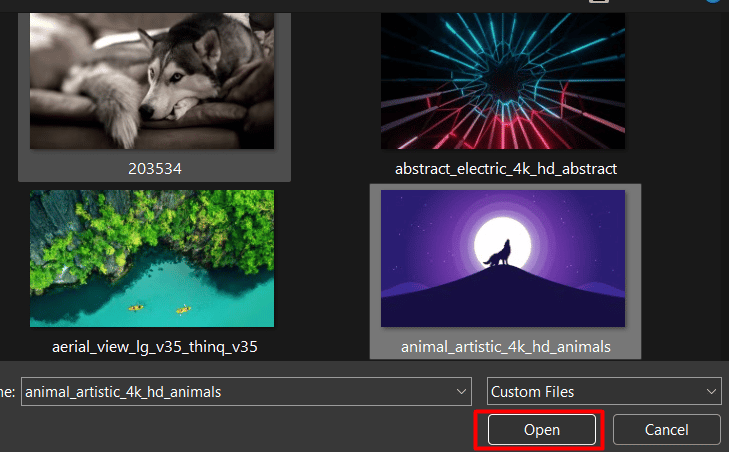
7. Instagram agregará inmediatamente su imagen recién elegida a su perfil.
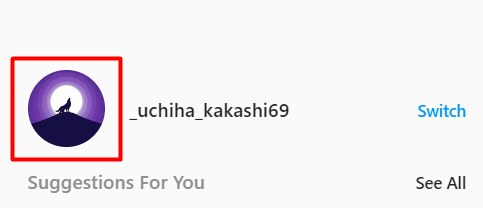
Lea también: Cómo ver seguidores recientes en Instagram
¿Por qué mi foto de perfil de Instagram no funciona?
Muchos usuarios de Instagram tienen problemas para cargar imágenes debido a fallas técnicas de Instagram. Si intentó actualizar su imagen de Instagram pero no pudo hacerlo y recibió un aviso que le pedía que verificara su conexión a Internet, intente nuevamente más tarde, significa que hubo un problema y no puede hacerlo. Puede haber un error o podría tener una mala conexión a Internet, lo que explicaría por qué su foto de perfil de Instagram no cambia. Sin embargo, esta vez el problema estaba en el lado de Instagram y no en el tuyo; tenía un pequeño error en su aplicación que era lo único que causaba todo el revuelo.
Aquí hay algunos métodos para cambiar su foto de perfil de Instagram:
- Sal de Instagram y vuelve a entrar
- Busque actualizaciones de la aplicación de Instagram.
- Deshágase de su perfil actual Cargue una nueva imagen después de cerrar sesión y volver a iniciarla.
- Comprueba tu conexión a Internet
- Cambiar entre datos móviles y Wi-Fi.
- Use una aplicación de navegador web para tratar de modificar su foto de perfil de Instagram.
¿No se puede cambiar la imagen de perfil en Instagram?
Un error en la aplicación suele ser el responsable del problema de actualización de la imagen de perfil que muestra el mensaje Lo sentimos, no pudimos actualizar su imagen de perfil. La mayoría de las veces, los usuarios que experimentan problemas no tienen nada que ver con ellos porque el servidor de Instagram tiene problemas para actualizar o cargar su nueva imagen de perfil.
- Error en el servidor de Instagram : Muchos usuarios se han encontrado con este problema en algún momento; no es raro ni inusual. Cuando hay un problema con el servidor de la aplicación, Instagram no puede actualizar la imagen de perfil de un usuario.
- Sin conexión en línea : para cambiar su imagen de perfil en Instagram, debe tener una conexión a Internet. Si tiene problemas para actualizar su foto de perfil en Instagram y aparece el mensaje Lo sentimos, no pudimos actualizar su foto de perfil, es probable que su dispositivo no esté conectado a una red de datos o wifi.
¿Por qué dice que no puedo cambiar mi foto de perfil?
¿Instagram dice: Lo sentimos, no pudimos actualizar tu foto de perfil? Por favor, confirme que tiene conexión a Internet y vuelva a intentarlo en un momento . Este mensaje de error indica que no puede cambiar su imagen de perfil de Instagram. Es posible que deba esperar hasta que Instagram solucione el error Lo sentimos, no pudimos cambiar su imagen de perfil , ya que a menudo se debe a un error al final de Instagram. No tienes conexión a Internet, según el mensaje de error Lo sentimos, no pudimos actualizar tu foto de perfil . Sin embargo, este no suele ser el caso. No es un problema de su parte; Es un error con Instagram. Esta no es una opción ya que ya debería tener una conexión a Internet si usa Instagram.
¿Por qué Instagram elimina mi foto de perfil?
¿Decepcionado por tus valiosas fotos de perfil? Hay varias razones por las que Instagram podría borrar las imágenes de tu perfil, así que no te preocupes. En el futuro, debe abstenerse de cometer errores similares.
- Publicación de imágenes ofensivas : Instagram tiene una técnica para identificar imágenes ofensivas que luego se eliminan. Los usuarios se quejarán de que su cuenta se verá afectada cuando publique una foto inadecuada. Cargue siempre contenido apropiado en su perfil para mantenerse seguro.
- Su cuenta es limitada : si se ha involucrado en una conducta inusual en su cuenta o utiliza aplicaciones y software para enviar contenido a su cuenta, ocasionalmente se le puede impedir que cargue fotografías en su cuenta. No podrá publicar ninguna foto en su cuenta si el envío de imágenes ha estado prohibido por un tiempo.
- Un error en su aplicación : además, un problema puede impedir que su aplicación de Instagram cargue fotos. Su aplicación de Instagram se bloqueó o tenía un archivo dañado, que es el error. Para corregir el error, puede intentar desinstalar y luego reinstalar la aplicación.
¿Por qué mi foto de perfil es negra?
Instagram es un software conocido y gratuito para compartir fotos y videos a través de publicaciones, historias e imágenes de perfil. En Instagram, a menudo puedes ver las fotos de perfil de tus amigos. Sin embargo, ocasionalmente puedes descubrir que algunos o todos los perfiles de Instagram están negros o vacíos. En realidad, puede haber problemas técnicos con los perfiles negros de Instagram o una acción humana deliberada. Por tanto, si ves que tu foto de perfil es negra, puede haber un fallo técnico.
Aquí hay algunas técnicas que puede usar para corregir los errores:
- Verifique su conexión a Internet
- Problema de sincronización Cerrar y volver a abrir Instagram
- Actualizar aplicaciones de Instagram
- Eliminar caché en Instagram
- Actualizar aplicaciones de Instagram
- Vuelva a instalar las aplicaciones de Instagram.
Siguiendo estas instrucciones, quizás ahora sepa cómo cambiar la imagen de perfil en Instagram.
Recomendado:
- Cómo comprobar el modelo de placa base en Windows 10
- Arreglar No hay datos disponibles en los Me gusta de Facebook
- ¿Puedes ver quién tomó una captura de pantalla de tu historia o publicación de Instagram?
- Cómo ver las publicaciones que te gustan en Instagram
Con la ayuda de este sencillo artículo, esperamos que ahora tenga un conocimiento profundo de Instagram y problemas como cómo cambiar la imagen de perfil en Instagram . Sin embargo, no dude en publicar cualquier comentario, pregunta o inquietud en el espacio provisto a continuación, y haremos todo lo posible para abordarlos. Para nuestro próximo blog, también háganos saber lo que piensa sobre los siguientes temas.
